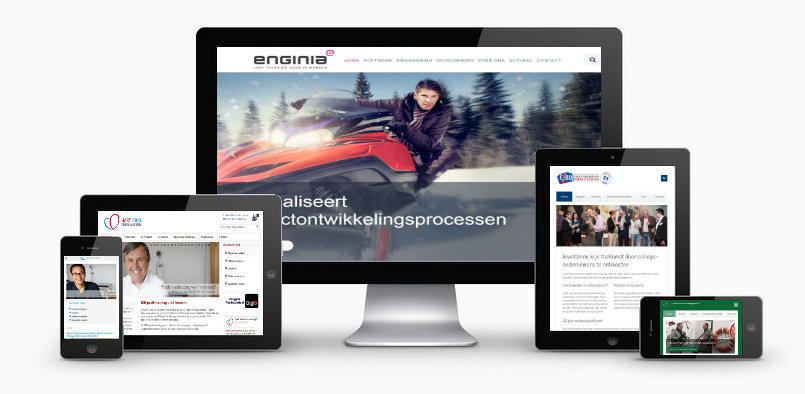In de pdf bij de welkomst e-mail die wij je hebben gestuurd vind je de benodigde gebruikersnaam en wachtwoord om te kunnen inloggen op het controlepaneel, cPanel, van jouw webhostingpakket.
Met cPanel kun je wanneer je maar wilt allerhande zaken als het aanmaken van e-mailadressen, databases, et cetera zelf beheren.
In- en uitloggen:
Wij raden je aan geen wachtwoorden op te slaan op een openbare computer. Wanneer de inloggegevens van je cPanel in verkeerde handen komen dan kan dit vervelende gevolgen hebben voor je webhostingpakket, bestanden en gegevens. Let daarom goed op wanneer je inlogt op je cPanel!
Je dient in te loggen met de gebruikersnaam en wachtwoord die in de pdf staan van je welkomst e-mail. Wanneer je wilt uitloggen uit je cPanel dan kun op het "Logout" pictogram klikken. Deze staat rechtsbovenin cPanel.
Eerste kennismaking CPanel:
In de linker tabel van cPanel vind je een tabulair overzicht waarin je de specificaties van je webhostingpakket kunt vinden. Zo kun je onder meer zien welk hoeveel serverruimte je in gebruik hebt, hoeveel serverruimte er nog vrij is, het aantal MySQL databases, het aantal e-mail adressen, et cetera.
In de tabel daarnaast kun je informatie over de webserver vinden. Hierbij kun je denken aan het gebruikte besturingssysteem, welke versies van PHP, Perl en andere modules, de status van de webserver en of alle services draaien. Verder vind je het volledige pad naar jouw account, perl en sendmail. Onderaan de tabel vind je een link naar de uitgebreide Engelstalige handleiding van cPanel.
Het menu
Domeinen
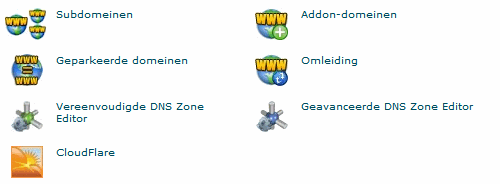
Geparkeerde domeinen
Je kunt hier extra domeinen koppelen aan jewebhostingpakket. Zo is jouw website bereikbaar onder meerdere domeinnamen. Het toevoegen van domeinen is onbeperkt. Zorg er hierbij wel voor dat de domeinen in je bezit zijn. Wanneer je een nieuwe domeinnaam wil registreren ga je naar "domeinnaam bestellen". Kies tijdens de bestelling bij "pakket" voor "domeinnaam parkeren".
Addon domeinen
Bij deze optie kun je ook extra domeinen koppelen aan je webhostingpakket. Alleen kun je nu exact opgeven naar welke map het domein moet linken. Je hebt bijvoorbeeld de map "test" op je account aangemaakt. Nu kun je bij wijze van de domeinnaam "www.test.nl" koppelen aan de map "test". Verder kun je hier ook een re-direct aamaken die verwijst naar een map buiten je account.
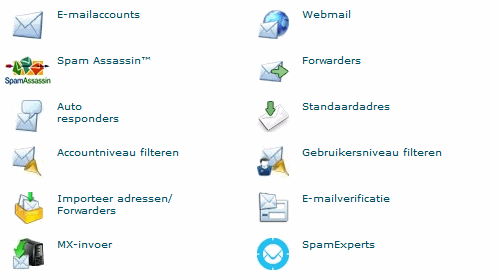
Hier kun je alles instellen wat met e-mail heeft te maken. Zo kun je hier POP3 e-mail accounts aanmaken, bewerken en verwijderen. Verder kun je forwarding, autoresponding, catch all, spamfilters, maillinglists, etc instellen.
Forwarders
Wil je een e-mailbox aanmaken waarbij de mail direct wordt doorgestuurd naar een ander mail adres, maak dan een Forwarder aan.
Webmail
Door middel van drie verschillende webmail-systemen kun je online je e-mail verzenden en ontvangen. De drie webmail-systemen waar wij gebruik van maken zijn: Neomail, Horde en Squirrelmail. Het meest uitgebreide en populaire systeem is Horde.
Bestanden
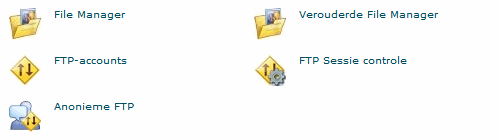
File manager
Via de file manager kun je online jouw bestanden beheren, bewerken, uploaden, verwijderen, chmodden, et cetera. Kortom, een online FTP client.
FTP manager
Hiermee kun je alles wijzigen wat te maken heeft met het "File Transfer Protocol". FTP is voor het verplaatsen van bestanden van jouw pc naar een webserver. Je kan hier nieuwe FTP accounts aanmaken, beheren, verwijderen, etc. Let op dat je het pad van de Hoofdmap even aanpast, standaard wordt nl een eigen pad gegenereert. Als het eindigt op 'public_html' dan is het goed.
Geavanceerd
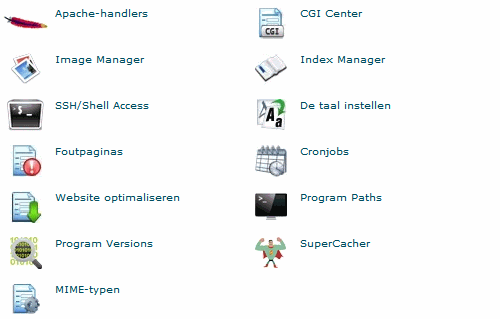
Cronjobs
Hier kun je een cronjob instellen. Een cronjob is een taak die je automatisch door de server kan laten uitvoeren. Zo kun je bijvoorbeeld op een bepaalde datum en tijdstip een script laten draaien. Dit kan bijvoorbeeld voor backups, maar ook voor onderhoud, PHP-scripts, een e-mail versturen, et cetera.
MIME types
Gevorderde gebruikers kunnen hier bestandsystemen toekennen aan Apache. Bijvoorbeeld: application/x-httpd-php - .php .php4 .php3 .phtml